يُعد متصفح جوجل كروم من المتصفحات الاكثر إستخداماً حالياً علي الرغم من تعدد المشاكل الذي يحتويها التي ابرزها التهنيج في أغلب الاوقات وكذلك إستهلاكه للرامات وبطارية اللاب توب، بجانب هذا فهو بالتاكيد لديه مميزات جعلت الكثير يتطرق لإستخدامه كالواجهة البسيطة والسرعه في التصفح، وإذا كنت من أحد مُستخدمه فدعني أخبرك عن بعض اسرار هذا المتصفح التي ربما لا تعرفها حيث يضم الكثير من المميزات الخفية ويجب علي كل مُستخدم معرفتها حتي يستفاد بشكل اكبر من المتصفح لذا قمنا مسبقاً بإستعراض 8 اشياء في جوجل كروم يجب عليك الاطلاع عليها ثم بعدها تم استعراض خدع في شريط العنوان الخاص بجوجل كروم وكان بالفعل كل من المواضيع تشمل خدع رائعة في جوجل كروم، ولكن في هذا الموضوع سأستعرض 5 مميزات أعلم أن الكثير لا يعرفها عن جوجل كروم.
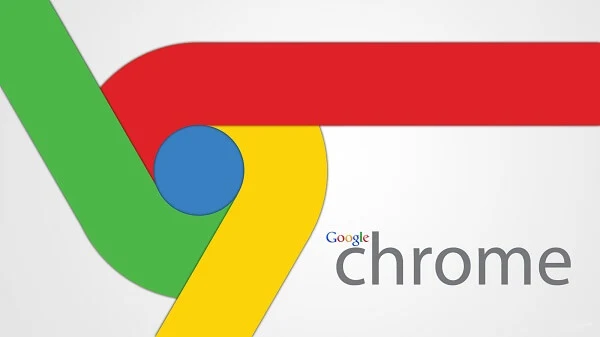
1- حذف نتائج ذات صلة من شريط العنوان
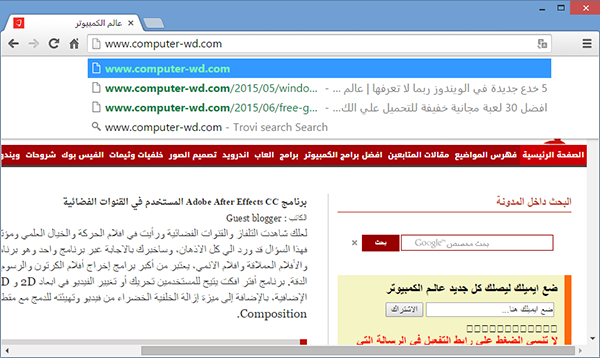
اثناء كتابة رابط آي موقع في شريط العنوان علي متصفح جوجل كروم نلاحظ أنه يستعرض نتائج مرتبطة بهذا الموقع وتم البحث عنها مسبقاً، ولكن احياناً يكون هناك الكثير من هذه النتائج وترغب في حذف البعض منها او بأكملها وتستطيع ذلك عن طريق تحديد النتيجة التي تريد إزالتها ثم اضغط علي ازرار Shift + Delete في لوحة المفاتيح وسرعان ما تجدها إختفت من شريط العنوان.
2- إعادة فتح آخر نافذة تم إغلاقها
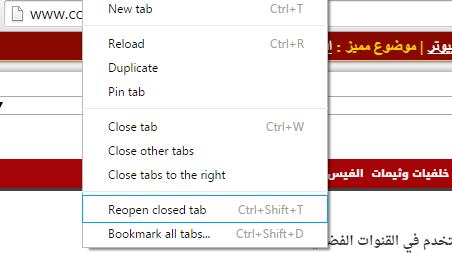
إذا قمت بإغلاق تبويبة او نافذة في متصفح جوجل كروم بالخطأ ففي هذه الحالة يذهب المُستخدم إلي سجل المتصفح ليبحث عن التبويبة التي تم غلقها مؤخراً وإعادة فتحها مجدداً!! الامر بات سهل للغاية الآن حيث يُمكنك الضغط بـ زر الماوس الايمن علي آي تبويبة في المتصفح ومن ثم اختيار"Reopen closed tab - إعادة فتح علامة التبويب المغلقة" او اختصاراً لهذا اضغط علي ازرار Ctrl+Shift+T ليتم إعادة فتح النافذة مرة آخري في المتصفح.
3- تحريك عدة تبويبات في آن واحد
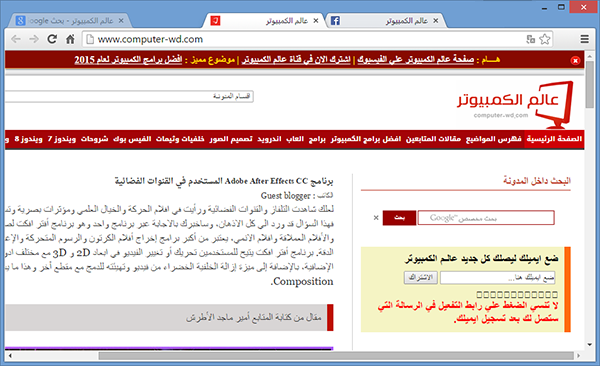
إذا كنت من الاشخاص الذين يقومون بفتح مجموعة كبيرة من التبويبات علي متصفح جوجل كروم وتريد تحريك عدة نوافذ في وقت واحد بدلاً من تحريك كل تبويبة علي حدا فإن متصفح جوجل كروم يسمح لك بذلك عن طريق الضغط علي زر Ctrl في لوحة المفاتيح ومن ثم تحديد التبويبات التي ترغب في تحريكها وعند الانتهاء قم بالسحب بمؤشر الماوس لتبدأ في تغيير أمكانهم كما تشاء.
4- البحث داخل المواقع إنطلاقاً من شريط العنوان
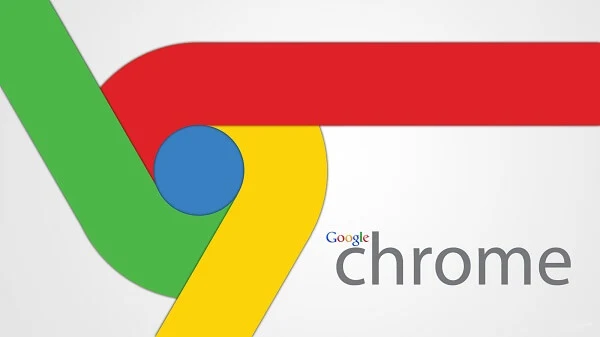
1- حذف نتائج ذات صلة من شريط العنوان
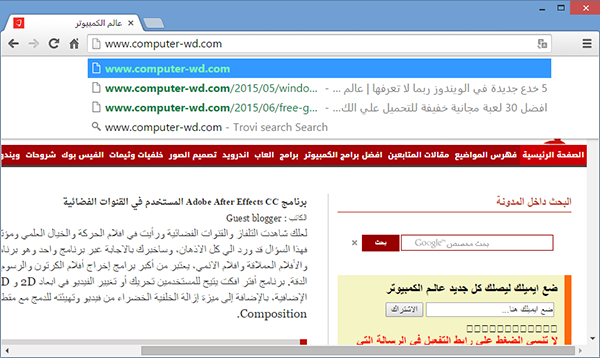
اثناء كتابة رابط آي موقع في شريط العنوان علي متصفح جوجل كروم نلاحظ أنه يستعرض نتائج مرتبطة بهذا الموقع وتم البحث عنها مسبقاً، ولكن احياناً يكون هناك الكثير من هذه النتائج وترغب في حذف البعض منها او بأكملها وتستطيع ذلك عن طريق تحديد النتيجة التي تريد إزالتها ثم اضغط علي ازرار Shift + Delete في لوحة المفاتيح وسرعان ما تجدها إختفت من شريط العنوان.
2- إعادة فتح آخر نافذة تم إغلاقها
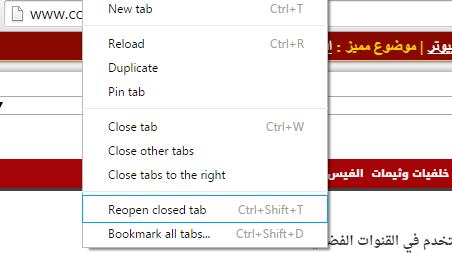
إذا قمت بإغلاق تبويبة او نافذة في متصفح جوجل كروم بالخطأ ففي هذه الحالة يذهب المُستخدم إلي سجل المتصفح ليبحث عن التبويبة التي تم غلقها مؤخراً وإعادة فتحها مجدداً!! الامر بات سهل للغاية الآن حيث يُمكنك الضغط بـ زر الماوس الايمن علي آي تبويبة في المتصفح ومن ثم اختيار"Reopen closed tab - إعادة فتح علامة التبويب المغلقة" او اختصاراً لهذا اضغط علي ازرار Ctrl+Shift+T ليتم إعادة فتح النافذة مرة آخري في المتصفح.
3- تحريك عدة تبويبات في آن واحد
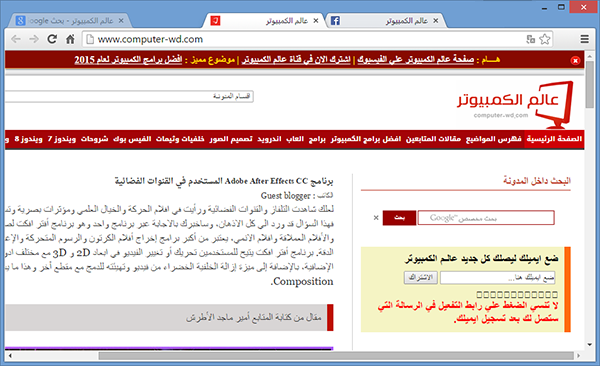
إذا كنت من الاشخاص الذين يقومون بفتح مجموعة كبيرة من التبويبات علي متصفح جوجل كروم وتريد تحريك عدة نوافذ في وقت واحد بدلاً من تحريك كل تبويبة علي حدا فإن متصفح جوجل كروم يسمح لك بذلك عن طريق الضغط علي زر Ctrl في لوحة المفاتيح ومن ثم تحديد التبويبات التي ترغب في تحريكها وعند الانتهاء قم بالسحب بمؤشر الماوس لتبدأ في تغيير أمكانهم كما تشاء.
4- البحث داخل المواقع إنطلاقاً من شريط العنوان
عندما يرغب أحد المُستخدمين في البحث داخل موقع ويب عن كلمة محدده فبالتاكيد يقوم بالذهاب إلي الموقع وكتابة الكلمة في مربع البحث الذي يتواجد داخل الموقع، لكن لجعل الامر اسهل يُمكنك فقط من خلال شريط العنوان البحث داخل المواقع عن طريق كتابة جزء من رابط الموقع او الرابط بأكمله ثم الضغط علي زر Tab في الكيبورد لتلاحظ أنه تم تظليل الموقع باللون الازرق وفي هذا الحالة قم بكتابة الكلمة والضغط علي Enter للبحث عنها داخل الموقع..، يُمكنك معرفة المزيد حول هذا الامر من خلال الفيديو المرفق أعلاه.
5- استخدام لوحة المفاتيح في فتح الاضافات المُثبته علي جوجل كروم

إذا كان متصفح جوجل كروم لديك يتوفر علي الكثير والكثير من الاضافات ويحدث إختلاط عند فتح آي منهما، يُمكن جعل هذه العملية اسهل واسرع عن طريق تعيين اختصار لها بأزرار الكيبورد بحيث إذا قمت بالضغط علي ازرار محدده علي لوحة المفاتيح يتم تلقائياً تشغيل هذه الاضافة، ولفعل ذلك قم بكتابة هذه الكلمة (chrome://extensions) في شريط العنوان واضغط Enter ثم اضغط علي اختصارات لوحة المفاتيح - Keyboard shortcuts للبدأ في اختيار الاضافة وتعيين اختصار لها.

